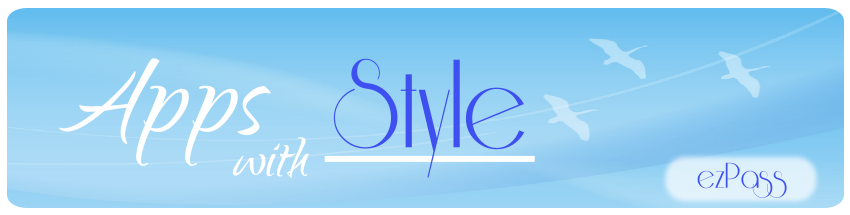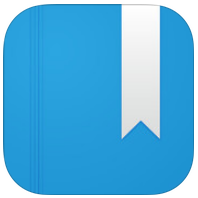可曾想過,「相片、日記、行事曆」 這三大功能,如果能完美整合,該有多好?
Those Days 便是基於這樣的概念而生,有圖有真相,先來二張比較圖吧
第一張圖,是 iPhone 內建的行事曆,樣式如下:
第二張圖,則是 Those Days 裏頭的「Photo Calendar」模式,如下:
從圖片中,我們可以清楚的看出,Those Days 將照片,依日期排列,「整齊的收納」進入每一個日期的格子之中
感謝老天,這真是男人們的救星啊!!
再也不必擔心,女朋友、或是老婆問起,去年情人節拍攝的照片在哪裏?
有了 Those Days,一切沒問題啦,只要將日期切換到去年的情人節,馬上就能調出,甜蜜回憶的照片啦
難不成,你真的想在下面這堆「幾百張」照片中,慢慢看、手指滑到酸,千辛萬苦找了 10 分鐘,還找不到照片嗎?
有了 Those Days 這套 App,不必再這麼辛苦啦
下面將帶領大家,實際體驗 Those Days 的一些基本操作
App 第一次啟動後,會顯示英文操作的提示,如下圖,主要有二項:
- 對著方格「點選二下」,可以進入「單日」的瀏覽模式
- 向左滑、向右滑,可以切換到上個月、下個月
正式進入 App 的主畫面後,會看到預設的「Photo Calendar」模式,直接點選某一個日期,就可以在下方的列表 (像下面那二張免子的照片),看出當天所拍攝的照片,如下所示:
Those Days 提供三種模式:
- Photo Calendar (照片模式,系統預設)
- Event Calendar (行事曆模式)
- Journal (日記模式)
切換顯示的模式也很方便,就是「左方角」那個按鈕,為大家特寫如下:
按左上角的按鈕後,即可看到如下的畫面,在左邊的列表之中,即可點選想要的顯示模示:
如點選「Event Calendar」,會看到像下面的畫面 (圖片為 iPhone 橫放的模式)
另外,喜歡「寫日記」的人有福了,因為這套 Those Days App ,還整合了「日記」的功能,配合上「Journal」的顯示方式,方便管理日記
日記部份的功能,我們將在下一篇開箱文,為大家繼續介紹,敬請期待
想嚐鮮的朋友們,可以直接下載來玩玩看